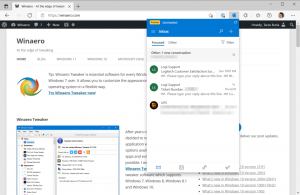Kuidas kinnitada mis tahes rakendust Windows 10 menüü Start vasakusse serva
Rakenduste kinnitamine Windows 10 menüüsse Start võib isegi kogenud kasutajatele segadusse ajada. Erinevalt eelmistest Windowsi versioonidest kinnitab menüü Start käsk "Kinnita Starti" valitud üksuse õige menüü Start pool! Vasakut poolt saab kasutada ka rakenduste kinnitamiseks nagu Windows 7 puhul, kuid pole selge, kuidas lisada rakendusi täpselt seal. Kuigi saate kohandada vasakpoolset ala, kasutades tegumiriba atribuutide dialoogi või lohistada ikooni sageli kasutatavate rakenduste loendist, ei saa te rakendusi kinnitada vasakule loendist "Kõik rakendused", sest kui avate kõik rakendused menüüs Start, kaob vasakpoolne ülemine ala ja teil pole lihtsalt enam kohta, kuhu lohistada. ikoonid! Siin on kaks lahendust, mille leidsin selle probleemi lahendamiseks.
Reklaam
Variant üks
Samm-sammult juhised:
- Aktiveerige menüü Start, kui olete lülitunud avakuvale (Vaata kuidas).
- Avage menüü Start ja klõpsake menüü Start vasakus alanurgas linki Kõik rakendused.
- Lohistage ja hoidke hiire vasakut nuppu kasutades soovitud rakenduse ikooni, lohistage ikoon ikoonile tagasi linki ja jätkake hiire vasaku klõpsu all hoidmist.

- Oodake mõni sekund ja link Tagasi viib teid tagasi. Kinnitamiseks lohistage oma ikoon lõpuks vasakusse ülaossa:

Sa oled valmis.
Variant kaks
Minu arvates oli see valik kasulikum ja ajasäästlikum. Soovitan teil seda meetodit kasutada, kui peate korraga kinnitama mitu rakendust.
- Avage loend Kõik rakendused, paremklõpsake soovitud rakendusel ja valige Kinnita algusesse üksus. See kinnitatakse menüü Start paremale küljele.

- Korrake seda sammu kõigi rakenduste puhul, mille soovite kinnitada.
- Nüüd lohistage kinnitatud ikoonid Start-menüü paremast servast vasakusse ülaossa.

See on kõik! Nagu näete, võtab teine meetod vähem aega, kuna te ei pea ootama, kuni menüü Start oma vaadet muudab.